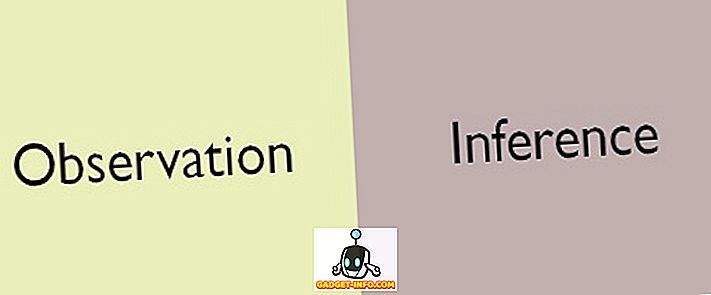Používanie súborov ISO je veľmi populárny spôsob distribúcie veľkého množstva súborov cez internet. Veľa softvérových balíkov je k dispozícii online ako ISO súbory, ktoré si môžete stiahnuť. Súbory ISO môžete použiť aj na ľahké zálohovanie súborov, ako sú fotografie, videá alebo programy, ktoré ste si stiahli, v ľahko dostupnej forme na pevnom disku alebo disku CD / DVD.
Našli sme bezplatný prenosný nástroj s názvom Folder2ISO, ktorý vám umožňuje vytvárať súbory ISO zo zložiek v systéme Windows. Stiahnite si priečinok
//www.trustfm.net/divx/SoftwareFolder2Iso.php?b2=1.
Folder2ISO je prenosný program, ktorý nevyžaduje žiadnu inštaláciu. Ak chcete spustiť program, extrahujte stiahnutý súbor a dvakrát kliknite na výsledný súbor .exe .

Ak chcete vybrať priečinok, z ktorého chcete vytvoriť súbor ISO, kliknite na položku Vybrať priečinok .

Zobrazí sa dialógové okno Prehľadávať priečinky . Prejdite do priečinka, ktorý chcete previesť na súbor ISO, vyberte priečinok a kliknite na tlačidlo OK .

Ak chcete vybrať miesto pre súbor ISO, kliknite na položku Výber výstupu .

V dialógovom okne Uložiť ako prejdite do priečinka, do ktorého chcete uložiť súbor ISO. Do poľa Názov súboru zadajte názov súboru ISO a kliknite na tlačidlo Uložiť .
POZNÁMKA: ISO súbor nemôžete uložiť do rovnakého priečinka, ktorý konvertujete do súboru ISO. Musíte vybrať inú polohu.

Zadajte štítok pre súbor ISO v poli Label Of The Iso .

Môžete vybrať inú sadu znakov výberom možnosti z rozbaľovacieho zoznamu Charset . Ak chcete získať informácie o tom, ktoré jazyky sú zahrnuté v jednotlivých znakových sadách, kliknite na tlačidlo otáznik.

Zobrazí sa dialógové okno Charsets s uvedením jazykov, ktoré pokrýva každá sada znakov. Ak chcete zatvoriť dialógové okno, kliknite na tlačidlo X v hornom pravom rohu.

Akonáhle ste vybrali priečinok na konverziu na súbor ISO a výstupné umiestnenie a nastavte zostávajúce možnosti, kliknite na položku Generovať Iso a vytvorte súbor ISO.

Priebeh generácie súborov ISO sa zobrazí v spodnej časti dialógového okna Folder2ISO . Ak chcete zastaviť generovanie súboru ISO, kliknite na tlačidlo Zrušiť .

Po vygenerovaní súboru ISO sa zobrazí dialógové okno s oznámením, že proces je Hotovo . Kliknutím na tlačidlo OK zatvorte dialógové okno.

Folder2ISO je front-end rozhranie pre program Mkisofs . Mkisofs sa používa na zápis súborových systémov, ako je iso9660, ktoré sa používajú na vytváranie CDROM. Štandardne je začiarknuté políčko Hide Mkisofs, takže sa nezobrazuje stav Mkisofs bežiaceho na pozadí. Ak chcete vidieť tento stav, začiarknite políčko Skryť Mkisofs, takže v poli nie je zaškrtnutá políčka. Zobrazí sa príkazové okno, v ktorom je zobrazené percento úplnosti procesu Mkisofs . Príkazové okno sa automaticky zatvorí po dokončení procesu Mkisofs .

Dokončený súbor ISO sa zapíše na zadané miesto výstupu. Môžete si prečítať moje predchádzajúce príspevky o tom, ako pripojiť obrázky ISO pomocou virtuálneho klonového disku alebo zabudovaných funkcií systému Windows 10.

Ak chcete zavrieť priečinok Folder2ISO, kliknite na tlačidlo X v hornom pravom rohu dialógového okna.

Teraz môžeme ľahko zálohovať naše stiahnuté programy buď vypálením ISO súboru na DVD alebo kopírovaním súboru ISO na externý disk. Súbory v súbore ISO sú ľahko prístupné tak či onak. Užite si to!